Kaip patikrinti žaidimų failų vientisumą „Steam“.
Įvairios / / November 28, 2021
Steam yra tinkamiausias pasirinkimas žaidėjams, kai reikia tyrinėti ir atsisiųsti internetinius žaidimus. Platformoje nėra didelių techninių klaidų, tačiau retkarčiais iškyla nedidelių problemų, pavyzdžiui, „Steam“ žaidimai stringa arba neveikia tinkamai. Tokios klaidos dažniausiai atsiranda dėl sugadintų talpyklos failų. Čia yra patikrinti vientisumą funkcija praverčia. Perskaitykite šį vadovą iki galo, kad sužinotumėte, kaip patikrinti žaidimų failų vientisumą „Steam“.
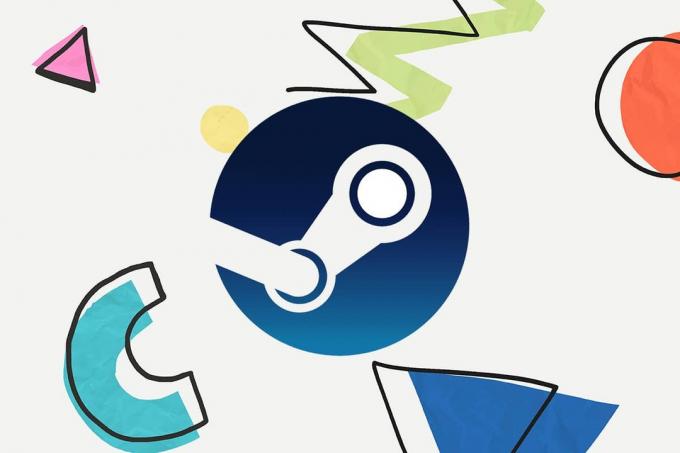
Turinys
- Kaip patikrinti žaidimų failų vientisumą „Steam“.
- Kaip išsaugoti žaidimo duomenis.
- Kaip patikrinti žaidimų failų vientisumą „Steam“.
Kaip patikrinti žaidimų failų vientisumą „Steam“.
Anksčiau žaidėjai negalėjo išeiti iš žaidimų. Jei tai padarytų, jie galiausiai prarastų žaidimo duomenis ir padarytą pažangą. Laimei, tai nebėra susirūpinimas, nes šiandienos nuostabios žaidimų platinimo platformos, tokios kaip „Steam“, leidžia vartotojams tai padaryti Sutaupyti Ir netgi, Pauzė jų vykstančius žaidimus. Taigi dabar galite įeiti arba išeiti iš žaidimo jums patogiu metu. Galite jį atsisiųsti paspaudę čia.
Deja, negalėsite išsaugoti žaidimo eigos, jei žaidimo failai bus sugadinti. Galite patikrinti žaidimų failų vientisumą Steam, kad nustatytumėte trūkstamus arba sugadintus žaidimo failus. Garai platforma nukreipia save į Steamapps aplankas kruopščiai nuskaityti žaidimų failus, palyginti su autentiškais žaidimų failais. Jei „Steam“ aptinka kokių nors klaidų, ji automatiškai išsprendžia šias klaidas arba atsisiunčia trūkstamus arba sugadintus žaidimo failus. Tokiu būdu atkuriami žaidimų failai ir išvengiama tolesnių problemų.
Be to, iš naujo įdiegiant šią programą bus naudinga patikrinti žaidimų failus. Iš naujo įdiegę „Steam“ ištrinsite visus kompiuteryje įdiegtus žaidimus per „Steam Store“. Tačiau jei patikrinsite žaidimo failų vientisumą, „Steam“ eis per katalogą ir užregistruos žaidimą kaip funkcionalų ir prieinamą.
Kaip išsaugoti žaidimo duomenis
Prieš pradėdami tikrinti žaidimų failų vientisumą Steam, turite įsitikinti, kad žaidimų failai iš jūsų kompiuterio taip pat yra saugomi Steam programos žaidimų aplanke. Jei to dar nepadarėte, štai kaip galite tai padaryti „Windows 10“ kompiuteryje:
1. Eikite į C: > Programų failai (x86) > Steam, taip, kaip parodyta.
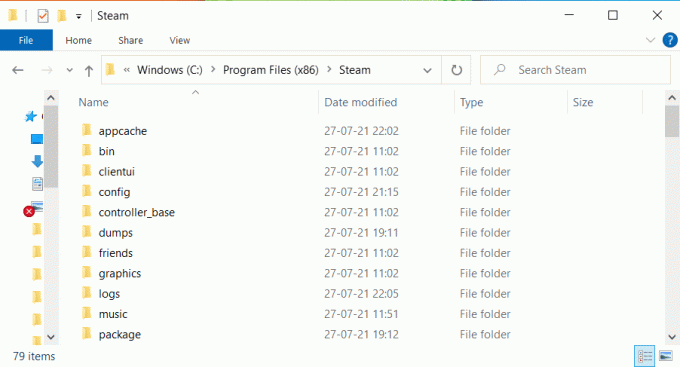
2. Atviras Steamapps aplanką dukart spustelėdami jį.
3. Pasirinkite visus žaidimo failus paspausdami Ctrl + A klavišai kartu. Tada paspauskite Ctrl + C klavišai Norėdami nukopijuoti šiuos failus iš aplanko pavadinimu bendras,
4. Paleiskite Garai programą ir eikite į Žaidimų aplankas.
5. Paspauskite Ctrl + V klavišai kartu, kad įklijuotumėte nukopijuotus failus.
Taip pat skaitykite:Ištaisykite „Steam“ sugadintą disko klaidą „Windows 10“.
Kaip patikrinti žaidimų failų vientisumą „Steam“.
Norėdami tai padaryti, atlikite nurodytus veiksmus:
1. Paleiskite Garai programą savo sistemoje ir perjunkite į biblioteka skirtuką iš viršaus.
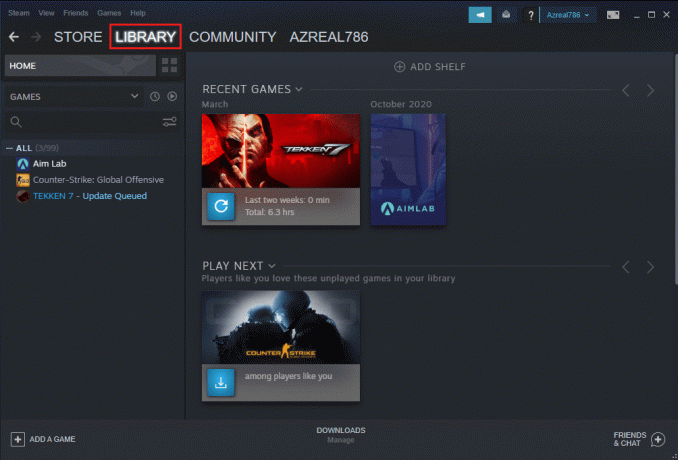
2. Dalyje Žaidimų biblioteka pamatysite visų savo žaidimų sąrašą. Raskite žaidimas norite patikrinti. Dešiniuoju pelės mygtuku spustelėkite jį, kad atidarytumėte Savybės, taip, kaip parodyta.
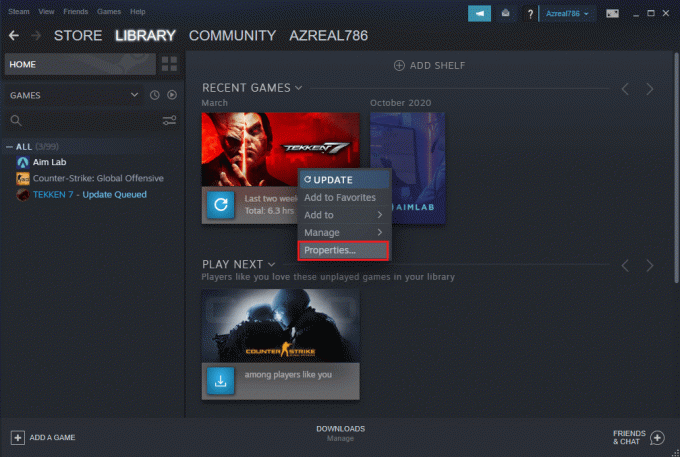
3. Perjungti į Vietiniai failai žaidimo ypatybių langas.
4. Čia, spustelėkite Patikrinkite žaidimo failų vientisumą mygtuką, kaip parodyta žemiau.

5. Laukti kad „Steam“ patikrintų jūsų žaidimo failų vientisumą.
Rekomenduojamas:
- 5 būdai, kaip išspręsti „Steam Thinks“ žaidimo problemą
- Kaip transliuoti „Origin Games“ per srautą
- Kaip peržiūrėti paslėptus žaidimus „Steam“.
- Kaip ištaisyti nepavykusią DHCP paieškos klaidą „Chromebook“.
Tikimės, kad šis trumpas vadovas, kaip patikrinti žaidimų failų vientisumą Steam, buvo naudingas ir jums pavyko išspręsti problemą. Jei turite klausimų ar pasiūlymų dėl šio straipsnio, nedvejodami palikite juos komentarų skiltyje.



